Разрешение экрана важно для комфорта и отображения контента. Изменить его можно через консоль в Linux и настроить под свои нужды. Это поможет снизить усталость глаз при работе за экраном.
Существует несколько способов изменить разрешение экрана: настройка посредством операционной системы, специализированные программы или консоль. Изменение разрешения через консоль - легкое решение, которое можно осуществить всего за несколько простых шагов.
Один из самых простых способов изменить разрешение через консоль - это использование команды xrandr. Данная команда позволяет управлять различными параметрами графического интерфейса, включая разрешение экрана. Для того чтобы изменить разрешение с помощью этой команды, вам нужно открыть терминал и выполнить несколько команд. Сначала необходимо получить список доступных разрешений с помощью команды xrandr -q. Затем, выбрав нужное разрешение из списка, можно изменить его с помощью команды xrandr --output [название монитора] --mode [разрешение].
Изменение разрешения через консоль
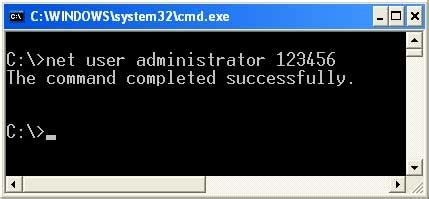
Иногда необходимо изменить разрешение экрана на компьютере под определенные задачи. Например, при работе с приложениями, требующими определенного разрешения для корректного отображения.
Для изменения разрешения через консоль в Linux используйте команду xrandr.
Откройте терминал, нажав Ctrl+Alt+T, и выполните команду:
xrandrЭта команда покажет список доступных разрешений для вашего монитора. Найдите нужное и запомните.
Теперь выполните следующую команду, заменив {разрешение} на нужное значение:
xrandr --output {имя_монитора} --mode {разрешение}Здесь {имя_монитора} - это имя вашего монитора, которое выведено командой xrandr, и {разрешение} - это нужное вам разрешение.
Например, для изменения разрешения монитора "DP-1" на 1920x1080 выполните следующую команду:
xrandr --output DP-1 --mode 1920x1080После выполнения команды разрешение экрана изменится. Если вы не успели прочитать новое разрешение или что-то пошло не так, можно вернуться к предыдущему разрешению с помощью команды:
xrandr -s 0Теперь вы знаете, как легко изменить разрешение экрана через консоль, используя команду xrandr. Этот метод очень полезен, когда требуется быстро адаптировать разрешение под нужды работы или демонстрации определенного приложения.
Проблемы с разрешением экрана?

Часто возникают ситуации, когда разрешение экрана не соответствует вашим ожиданиям или требованиям. Это может вызывать различные проблемы, такие как нечеткий текст, смещение элементов интерфейса, искажение изображений и другие неприятности. В таких случаях, изменение разрешения экрана может стать полезным решением.
Однако, вручную менять разрешение экрана в настройках операционной системы может быть неудобно или невозможно. Вместо этого, можно использовать команду в командной строке или терминале для изменения разрешения экрана без необходимости входить в меню настроек. Этот метод обычно работает как в ОС Windows, так и в ОС MacOS.
- Откройте командную строку или терминал. В Windows это можно сделать, нажав "Win + R", введя "cmd" и нажав "Enter". В MacOS откройте Finder, выберите "Applications", затем "Utilities", и запустите "Terminal".
xrandrxrandr --output ВАШ_МОНИТОР --mode НОВОЕ_РАЗРЕШЕНИЕВместо "ВАШ_МОНИТОР" введите название вашего монитора (обычно это "DVI-0" или "VGA-0"), а вместо "НОВОЕ_РАЗРЕШЕНИЕ" укажите новое разрешение экрана в формате "разрешение_ширинаxразрешение_высота".
После ввода этой команды разрешение экрана должно измениться. Если вы не видите изменений, попробуйте перезапустить ваш компьютер.
Итак, если столкнулись с проблемами связанными с разрешением экрана, попробуйте изменить его при помощи командной строки или терминала. Это простое решение может помочь устранить множество проблем и сделать вашу работу более комфортной.
Как изменить разрешение без лишних телодвижений
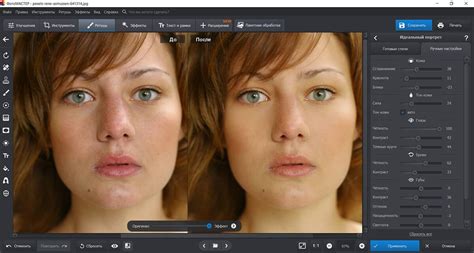
Иногда нужно изменить разрешение экрана компьютера для лучшей четкости изображения или под конкретные задачи. Есть простой способ сделать это через командную строку.
Откройте командную строку: нажмите Win + R, введите "cmd", нажмите Enter.
Чтобы узнать текущее разрешение экрана, введите:
wmic path Win32_VideoController get CurrentHorizontalResolution,CurrentVerticalResolution
Получите список текущего горизонтального и вертикального разрешения экрана.
Чтобы изменить разрешение, введите команду:
wmic path Win32_VideoController where VideoModeDescription="1920 x 1080 x 32" call SetCurrentMode
Замените "1920 x 1080 x 32" на желаемое разрешение, например "1280 x 720 x 32". После ввода команды нажмите Enter.
Перезагрузите компьютер, чтобы применить изменения.
Теперь вы знаете, как изменить разрешение экрана без лишних телодвижений и сложных настроек. Этот простой способ поможет вам быстро адаптировать разрешение под нужды и задачи, обеспечивая более комфортное использование компьютера.
Решение проблемы с разрешением через консоль
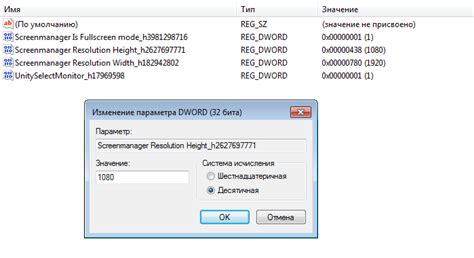
Изменение разрешения экрана через консоль может быть легким решением для проблем, связанных с отображением на вашем мониторе. Если вы столкнулись с проблемой, когда изображение слишком маленькое или слишком большое, разрешение экрана может оказаться источником данной проблемы.
Чтобы изменить разрешение экрана через консоль, вам потребуется следовать нескольким простым шагам. Сначала откройте консоль, нажав горячие клавиши Ctrl+Shift+J (для Windows) или Cmd+Option+J (для MacOS). После открытия консоли введите следующую команду:
document.documentElement.style.setProperty('--my-resolution', '1280px');В данной команде значение '1280px' является примером нового разрешения экрана, которое вы хотите установить. Вы можете заменить его на любое другое значение, подходящее для вашего случая. Однако имейте в виду, что не все разрешения будут поддерживаться вашим монитором.
После ввода данной команды, разрешение экрана будет изменено в соответствии с указанным значением. Если вы хотите вернуться к исходному разешению, просто перезагрузите страницу или введите следующую команду:
document.documentElement.style.setProperty('--my-resolution', 'initial');Теперь вы знаете, как легко изменить разрешение экрана через консоль. Не стесняйтесь экспериментировать с разными значениями, чтобы найти наиболее удобное разрешение для вашего монитора.
Простой способ изменить разрешение экрана
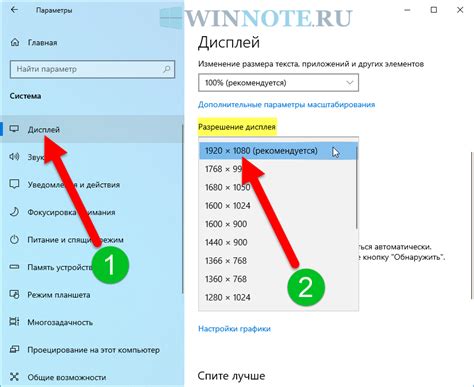
Для начала откройте командную строку. Нажмите клавишу «Windows» + «R», чтобы открыть окно «Выполнить», и введите «cmd».
Затем введите команду wmic path Win32_VideoController set CurrentHorizontalResolution=1920 или wmic path Win32_VideoController set CurrentVerticalResolution=1080. Здесь 1920 и 1080 соответствуют новому разрешению экрана.
После ввода команды нажмите клавишу «Enter» и разрешение будет изменено. После этого вы можете закрыть командную строку.
Примечание: убедитесь, что вводимое разрешение поддерживается вашим монитором и видеокартой.
Теперь вы знаете простой способ изменить разрешение экрана через консоль. Этот метод может быть полезен, когда вам нужно быстро изменить разрешение для работы или развлечений.